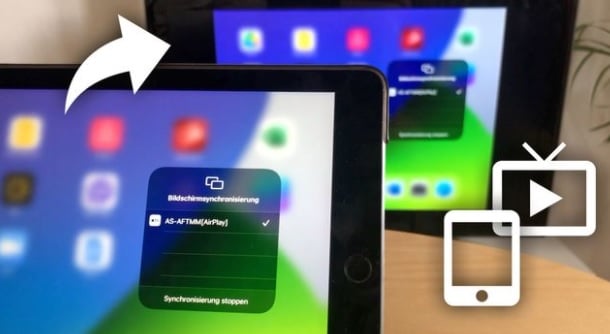637
iPadをテレビに接続したい場合、いくつかの方法があります。写真、ビデオ、そして画面全体のコンテンツをテレビに転送するために、私たちは合計3つの選択肢をご紹介します。
Apple TV: iPadをテレビに接続する
アップル社の小型セットトップボックスは、iTunesやその他のコンテンツをテレビにもたらします。アプリを使うだけでなく、動画や音楽、さらには画面全体をiPadからテレビに転送することもできます。
- Apple独自のAirPlay技術を使用しています。Apple TVとiPadが同じWi-Fiネットワーク内にあれば、ダイレクトに接続することができます。HDMIケーブルを介して、Apple TVはすべてのコンテンツをテレビに直接届けます。
- ただし、約170ユーロのApple TV 4Kは、iPadのコンテンツをテレビに持ち込むための最も安い方法というわけではありません。しかし、Ebay(イーベイ)では、多くの中古機や旧型機がリーズナブルな価格で販売されています。原則として、これらのデバイスもまだ非常によく機能します。
HDMI: iPadとテレビをケーブルで接続
代わりに、iPadとテレビをケーブルで直接接続することもできます。映像と音声の両方をHDMIケーブルで伝送します。必要なのは、iPadに適したアダプターだけです。
- そんなLightning-HDMIアダプタはAppleから55ユーロで販売されていますが、古いiPadには30ピンのHDMIアダプタが必要です。アップルはもうこの製品を提供していませんし、ネットでも数少ない安価なコピー製品を見つけることしかできません。また、Amazonでは、Lightningアダプタと同等のものが10〜20ユーロ程度で販売されています。
- 最新のiPad Proでは、USB-Cポートが採用されています。アップルは「USB-C Digital AV Multiport Adapter」を79ユーロで販売しています。あるいは、AmazonのUSB-C – HDMIケーブルを17ユーロ程度で購入すれば、もっと安く済ませることができます。
- 古いテレビをお使いの場合、HDMI接続ができない場合があります。この場合、Lightning – VGAアダプタが必要になります。
Fire TV (Stick): iPadをテレビに接続する
すでに「Amazon Fire TV Stick」をお持ちの方は、iPadをテレビに接続するための追加のハードウェアは必要ありません。ちょっとした工夫で、Apple TVのAirPlay機能がFire TVにも搭載されています。
- Fire TVに「AirScreen」や「Air Receiver」などのアプリをインストールして設定するだけです。Fire TV用の2つのアプリはそれぞれ無料ですが、若干の広告が含まれています。
- そうすれば、画面全体をテレビに転送することができます。これを行うには、iPhoneのロックを解除し、画面の右上端からディスプレイの中央まで指をドラッグしてコントロールセンターを開きます。ここで「画面の同期」を選択します。
- スムーズな再生が期待できるのは、新型のFire TV Stickだけです。古い機種では、性能の低下を覚悟しなければなりません。高価なFire TVを使用しても、十分な性能を発揮することができます。